編輯:htc刷機
HTC HD2刷機的首要條件就是解鎖,解鎖軟件
HTC HD2 最新HSPL4解鎖軟件工具下載 (解鎖至2.08)
《1》wm6.5 rom 刷機教程
a、HD2線刷WM6.5 連接好www.shuleba.com電腦,運行RUU.exe就一直下一步到完成。
b、HD2卡刷WM6.5 把下載好的*.nbh文件重新命名為LEOIMG.nbh ,命好名之後把他放入存儲卡的根目錄裡~~~~
開機進入四色屏就可以開刷了!
重點是下面:
下載 安卓系統直刷引導工具 DFT_LEO_MAGLDR112.rar
點此下載:http://www.quzhuo.com/soft/html/60.html
運行裡面的DFT刷機。
《2》Windows Phone7(wp7) ROM刷機教程
准備好黑暗軍團的wp7rom。這裡下載 http://bbs.xda.cn/forum-viewthread-tid-5267573-extra-page%3D1.html
按住開機鍵不放至出現MAGLDR菜單,選USB Flasher(上下音量鍵選擇,打電話的鍵確定)
連接www.shuleba.com電腦
出現USB wait-----USB
運行wp7rom包裡面的DWI刷機-----OK,一直按照提示走咯。
《3》Android的ROM刷機教程
a、HD2線刷Android
准備線刷的刷機包
按住開機鍵不放至出現MAGLDR菜單,選USB Flasher(上下音量鍵選擇,打電話的鍵確定)
連接www.shuleba.com電腦
出現USB wait-----USB
運行刷機包裡面的DFT刷機-----OK,一直按照提示走咯。
b、HD2卡刷Android
准備Recovery軟件-----這個專門用於卡刷
這裡可以下載 http://bbs.xda.cn/forum-viewthread-tid-5264397-extra-page%3D2.html
現在應該是v1.2的啦!
把initrd.gz和zImage,以及卡刷的*?*.zip刷機包一並copy到SD卡的根目錄。
按住開機鍵不放至出現MAGLDR菜單,選USB Flasher(上下音量鍵選擇,打電話的鍵確定)
連接www.shuleba.com電腦
出現USB wait-----USB
運行刷機包裡面的DFT刷機-----OK,一直按照提示走咯。
系統重啟至MAGLDR菜單,選擇Boot AD SD進入
選擇install zip from sdcard
選擇choose zip from sdcard
選擇*?*.zip刷機包
選擇yes-install *?*.zip----ok,出現completed就按手機上的返回鍵至reboot system now
ok,刷機完成。
刷完Android,總是會出現內存不足的情況,壇子裡有很多的解決方法,大家去搜吧!
提供卡刷掛載Data.img的方法:
主要是在刷Recovery的時候做手腳,先在SD卡裡面建一個.data的文件夾
在.data文件夾裡面放兩個文件data.img和config.txt
data.img在壇子裡面下載,有1GB和2GB
1GB的config.txt為
data_img=1
data_size=1024
data_sync=0
lcd_density=240
gps_zone=cn
2GB的config.txt為
data_img=1
data_size=2048
data_sync=0
lcd_density=240
gps_zone=cn
完成之後,再開始刷Recovery
一切完成了!
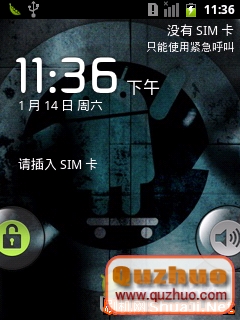 HTC G2/Magic Dream CM7.2.0RC0
HTC G2/Magic Dream CM7.2.0RC0
這個是HTC G2/Magic Dream CM7.2.0RC0 感謝ROM作者花小祺 【ROM名稱】anzhuo.cn-dream-sapphire-2
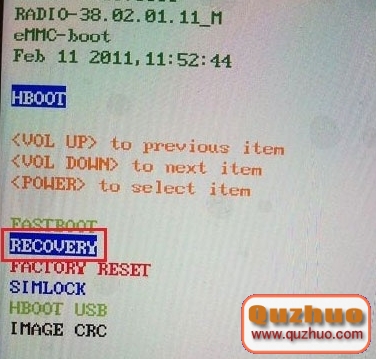 HTC G18刷機教程全解,讓小白變大師
HTC G18刷機教程全解,讓小白變大師
HTC g18在刷機之前需要做許多准備工作,比如說刷機之前要注意的事情啊,解鎖啊等等,當然如果這些你都已經搞清楚或者已經解決了,那麼你就可以直接進入刷機的節奏了。 沒弄的
 HTC Incredible S S710e詳細刷機教程
HTC Incredible S S710e詳細刷機教程
Recovery安裝方法(已經刷好了的話,就可以跳過這一部分): 1、確保你的機器已經是S-OFF。 2、確保你的存儲卡是FAT32格式。 3、將附件下載保存到SD
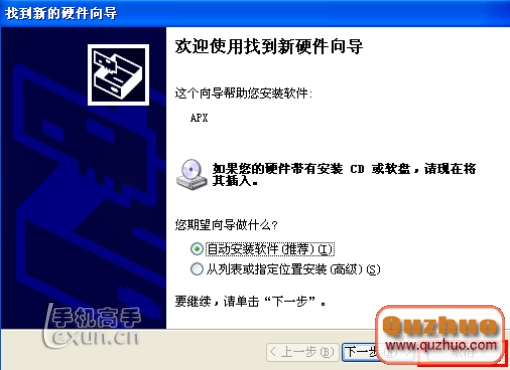 HTC_安卓手機Fastboot驅動下載安裝教程
HTC_安卓手機Fastboot驅動下載安裝教程
使用說明 1.常見有Adb、Usb、Fastboot三種驅動;這裡提供Fastboot模式下的驅動以及安裝方法 2.驅動安裝並不復雜,不同系統(XP/WIN7